Windows Api教案2

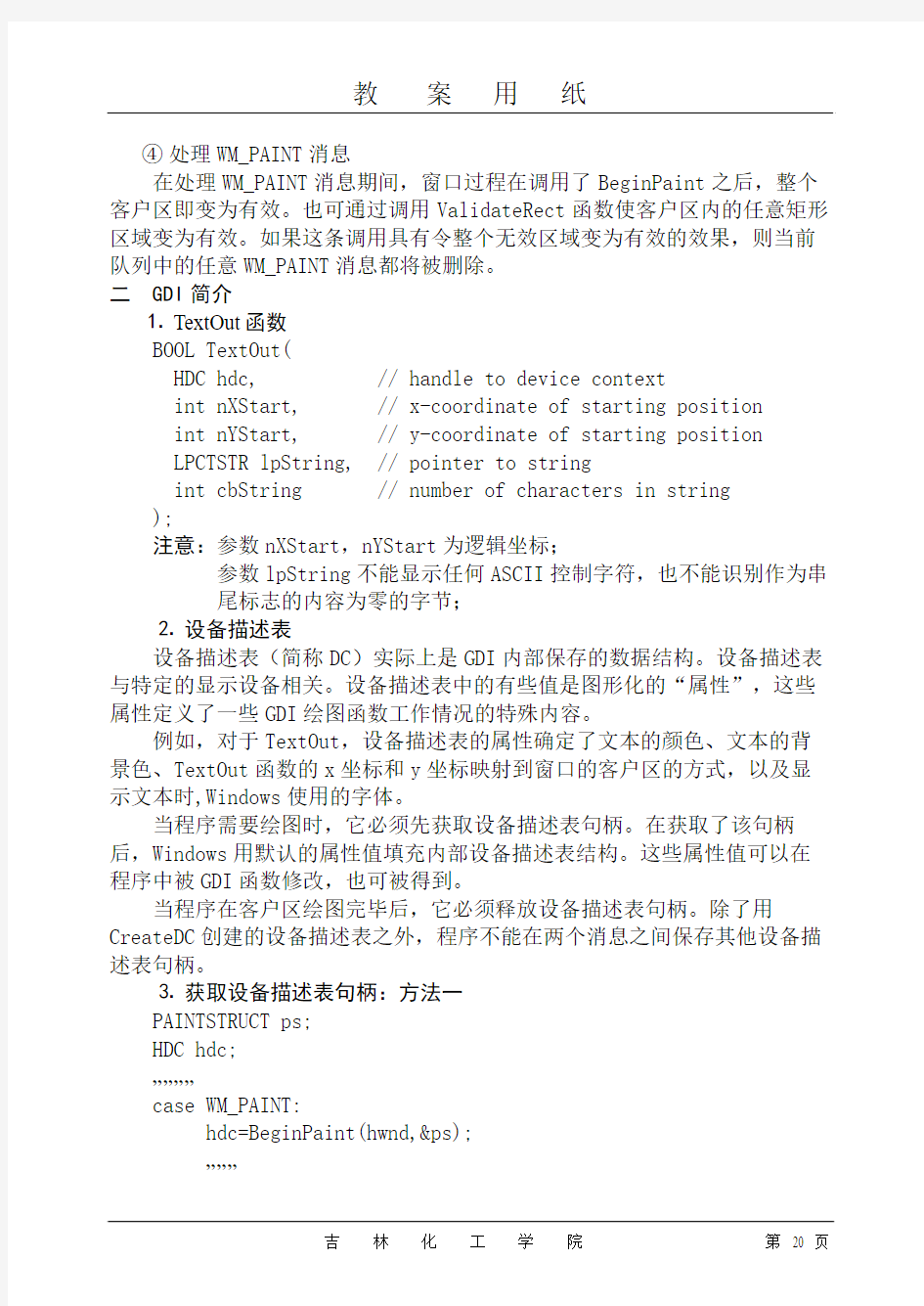
第三章输出文本
一绘制和刷新
Windows通过发送WM_PAINT消息通知窗口过程,窗口的部分客户区需要绘制。
⒈ WM_PAINT消息
Windows利用该消息是来重新绘制屏幕的。
产生该消息的情况有以下几种:
◆ UpdateWindow执行时;
◆在用户移动窗口或显示窗口时,窗口中先前被隐藏的区域重新可见;
◆用户改变窗口的大小(具备CS_HREDRAW和CS_VREDRAW);
◆程序使用ScrollWindow或ScrollDC函数滚动客户区的一部分;
◆程序使用InvalidateRect或InvalidateRgn函数显示产生WM_PAINT消息;
在某些情况下,客户区的一部分被临时覆盖,Windows试图保存一个显示区域,并在以后恢复它,但这并不总是成功的。下面的情况下,Windows 可能发送WM_PAINT消息:
◆ Windows擦除覆盖了部分窗口的对话框或消息框;
◆菜单下拉出来,然后被释放;
◆显示工具提示。
在某些情况下,Windows总是保存它所覆盖的显示区域,然后恢复它。这些情况是:
◆鼠标光标穿越客户区;
◆图标拖过客户区;
◆可以用SendMessage函数发送WM_PAINT消息。
⒉有效矩形和无效矩形
①无效区域
窗口的部分或全部客户区被其它窗口覆盖时,当其它窗口擦除后,被覆盖的区域称为“无效区域”或“更新区域”。
②无效矩形
Windows内部为每个窗口保存一个“绘图信息结构”,这个结构包含了包围无效区域的最小矩形的坐标以及其它信息,这个矩形称为“无效矩形”。
说明:如果在窗口过程处理WM_PAINT消息之前客户区中的另一个新的区域变为无效,则Windows计算出一个包围两个区域的新的无效区
域,并将这种变化后的信息放在绘制信息结构中。Windows不会将
多个WM_PAINT消息都放在消息队列中。
③GetUpdateRect函数
通过该函数可以在任何时候获取无效矩形的坐标。
④处理WM_PAINT消息
在处理WM_PAINT消息期间,窗口过程在调用了BeginPaint之后,整个客户区即变为有效。也可通过调用ValidateRect函数使客户区内的任意矩形区域变为有效。如果这条调用具有令整个无效区域变为有效的效果,则当前队列中的任意WM_PAINT消息都将被删除。
二 GDI简介
⒈ TextOut函数
BOOL TextOut(
HDC hdc, // handle to device context
int nXStart, // x-coordinate of starting position
int nYStart, // y-coordinate of starting position
LPCTSTR lpString, // pointer to string
int cbString // number of characters in string
);
注意:参数nXStart,nYStart为逻辑坐标;
参数lpString不能显示任何ASCII控制字符,也不能识别作为串
尾标志的内容为零的字节;
⒉设备描述表
设备描述表(简称DC)实际上是GDI内部保存的数据结构。设备描述表与特定的显示设备相关。设备描述表中的有些值是图形化的“属性”,这些属性定义了一些GDI绘图函数工作情况的特殊内容。
例如,对于TextOut,设备描述表的属性确定了文本的颜色、文本的背景色、TextOut函数的x坐标和y坐标映射到窗口的客户区的方式,以及显示文本时,Windows使用的字体。
当程序需要绘图时,它必须先获取设备描述表句柄。在获取了该句柄后,Windows用默认的属性值填充内部设备描述表结构。这些属性值可以在程序中被GDI函数修改,也可被得到。
当程序在客户区绘图完毕后,它必须释放设备描述表句柄。除了用CreateDC创建的设备描述表之外,程序不能在两个消息之间保存其他设备描述表句柄。
⒊获取设备描述表句柄:方法一
PAINTSTRUCT ps;
HDC hdc;
…………
case WM_PAINT:
hdc=BeginPaint(hwnd,&ps);
………
EndPaint(hwnd,&ps);
return 0;
错误过程:
case WM_PAINT:
return 0;
将导致死循环。
⒋绘图信息结构
typedef struct tagPAINTSTRUCT {
HDC hdc;
BOOL fErase;
RECT rcPaint;
BOOL fRestore;
BOOL fIncUpdate;
BYTE rgbReserved[16];
} PAINTSTRUCT;
在程序调用BeginPaint时,Windows填充该结构的各个字段。用户程序只使用前三个字段,其他字段由Windows内部使用。
说明:hdc指明用来绘制的设备描述表;
fErase指明背景是否被重新绘制,FALSE绘制,TRUE不绘制;
rcPaint指明重新绘制的矩形区域,即无效区域。
⒌ InvalidateRect函数
BOOL InvalidateRect(
HWND hWnd, // handle of window with changed update region
CONST RECT *lpRect,
// address of rectangle coordinates
BOOL bErase // erase-background flag
);
例如,InvalidateRect(hwnd,NULL,TRUE);它使整个客户区变为无效,并擦除背景。
⒍获取设备描述表句柄:方法二
hdc=GetDC(hwnd);
…………
ReleaseDC(hwnd,hdc);
说明:与从BeginPaint返回设备描述表句柄不同,GetDC返回的设备描述表句柄具有一个剪取矩形,它等于整个客户区。可以在客户区
的某一部分绘图,而不只是在无效矩形上绘图。与BegingPaint
不同,GetDC不会使任何无效区域变为有效。
⒎ ValidateRect函数
BOOL ValidateRect(
HWND hWnd, // handle of window
CONST RECT *lpRect
// address of validation rectangle coordinates );
例如,ValidateRect(hwnd,NULL);它使整个客户区变为有效。
⒏ GetWindowDC函数
HDC GetWindowDC(
HWND hWnd // handle of window
);
用来获得整个窗口的设备描述表。而GetDC用来获得客户区的设备描述表。
⒐系统字体
系统字体为Windows98下的字体,作为TextOut函数使用的默认字体,该字体为变宽字体(variable-pitch),也是点阵字体。
⒑字符大小
① TEXTMETRIC
typedef struct tagTEXTMETRIC { // tm
LONG tmHeight;
LONG tmAscent;
LONG tmDescent;
LONG tmInternalLeading;
LONG tmExternalLeading;
LONG tmAveCharWidth;
LONG tmMaxCharWidth;
LONG tmWeight;
LONG tmOverhang;
LONG tmDigitizedAspectX;
LONG tmDigitizedAspectY;
BCHAR tmFirstChar;
BCHAR tmLastChar;
BCHAR tmDefaultChar;
BCHAR tmBreakChar;
BYTE tmItalic;
BYTE tmUnderlined;
BYTE tmStruckOut;
BYTE tmPitchAndFamily;
BYTE tmCharSet;
} TEXTMETRIC;
说明:tmHeight字符的高度;
tmAscent 字符的重音高度
tmDescent 字符的下降高度
tmInternalLeading 字符的内部间距
tmExternalLeading 字符的外部间距
tmAveCharWidth 字符的小写平均宽度
tmMaxCharWidth 字符的最大宽度
tmWeight 字符的宽度
② GetTextMetrics函数
BOOL GetTextMetrics(
HDC hdc, // handle to device context
LPTEXTMETRIC lptm // pointer to text metrics structure );
例如:
TEXTMETRIC tm;
………
hdc=GetDC(hwnd);
GetTextMetrics(hdc,&tm);
ReleaseDC(hwnd,hdc);
…………
⒒格式化文本
① WM_CREATE时使用GetTextMetrics函数
Static cxChar,cyChar;
case WM_CREATE:
hdc=GetDC(hwnd);
GetTextMetrics(hdc,&tm);
cxChar=tm.tmAveCharWidth;
cyChar=tm.tmHeight+tm.tmExternalLeading;
ReleaseDC(hwnd,hdc);
return 0;
②使用wsprintf来格式化文本
int iLength;
TCHAR szBuffer[40];
iLength=wsprintf(szBuffer,TEXT(“The sum of %i and %i is %i”),iA,iB,iA+iB);
TextOut(hdc,x,y,szBuffer,iLength);
⒓综合应用
① SYSMETS.H
#define NUMLINES ((int) (sizeof sysmetrics / sizeof sysmetrics [0]))
struct
{
int iIndex ;
TCHAR * szLabel ;
TCHAR * szDesc ;
}
sysmetrics [] =
{
SM_CXSCREEN, TEXT ("SM_CXSCREEN"),
TEXT ("Screen width in pixels"),
SM_CYSCREEN, TEXT ("SM_CYSCREEN"),
TEXT ("Screen height in pixels"),
SM_CXVSCROLL, TEXT ("SM_CXVSCROLL"),
TEXT ("Vertical scroll width"),
SM_CYHSCROLL, TEXT ("SM_CYHSCROLL"),
TEXT ("Horizontal scroll height"),
SM_CYCAPTION, TEXT ("SM_CYCAPTION"),
TEXT ("Caption bar height"),
SM_CXBORDER, TEXT ("SM_CXBORDER"),
TEXT ("Window border width"),
SM_CYBORDER, TEXT ("SM_CYBORDER"),
TEXT ("Window border height"),
SM_CXFIXEDFRAME, TEXT ("SM_CXFIXEDFRAME"),
TEXT ("Dialog window frame width"),
SM_CYFIXEDFRAME, TEXT ("SM_CYFIXEDFRAME"),
TEXT ("Dialog window frame height"),
SM_CYVTHUMB, TEXT ("SM_CYVTHUMB"),
TEXT ("Vertical scroll thumb height"), SM_CXHTHUMB, TEXT ("SM_CXHTHUMB"),
TEXT ("Horizontal scroll thumb width"), SM_CXICON, TEXT ("SM_CXICON"),
TEXT ("Icon width"),
SM_CYICON, TEXT ("SM_CYICON"),
TEXT ("Icon height"),
SM_CXCURSOR, TEXT ("SM_CXCURSOR"),
TEXT ("Cursor width"),
SM_CYCURSOR, TEXT ("SM_CYCURSOR"),
TEXT ("Cursor height"),
SM_CYMENU, TEXT ("SM_CYMENU"),
TEXT ("Menu bar height"),
SM_CXFULLSCREEN, TEXT ("SM_CXFULLSCREEN"),
TEXT ("Full screen client area width"), SM_CYFULLSCREEN, TEXT ("SM_CYFULLSCREEN"),
TEXT ("Full screen client area height"), SM_CYKANJIWINDOW, TEXT ("SM_CYKANJIWINDOW"),
TEXT ("Kanji window height"),
SM_MOUSEPRESENT, TEXT ("SM_MOUSEPRESENT"),
TEXT ("Mouse present flag"),
SM_CYVSCROLL, TEXT ("SM_CYVSCROLL"),
TEXT ("Vertical scroll arrow height"), SM_CXHSCROLL, TEXT ("SM_CXHSCROLL"),
TEXT ("Horizontal scroll arrow width"), SM_DEBUG, TEXT ("SM_DEBUG"),
TEXT ("Debug version flag"),
SM_SWAPBUTTON, TEXT ("SM_SWAPBUTTON"),
TEXT ("Mouse buttons swapped flag"),
SM_CXMIN, TEXT ("SM_CXMIN"),
TEXT ("Minimum window width"),
SM_CYMIN, TEXT ("SM_CYMIN"),
TEXT ("Minimum window height"),
SM_CXSIZE, TEXT ("SM_CXSIZE"),
TEXT ("Min/Max/Close button width"),
SM_CYSIZE, TEXT ("SM_CYSIZE"),
TEXT ("Min/Max/Close button height"),
SM_CXSIZEFRAME, TEXT ("SM_CXSIZEFRAME"),
TEXT ("Window sizing frame width"),
SM_CYSIZEFRAME, TEXT ("SM_CYSIZEFRAME"),
TEXT ("Window sizing frame height"),
SM_CXMINTRACK, TEXT ("SM_CXMINTRACK"),
TEXT ("Minimum window tracking width"), SM_CYMINTRACK, TEXT ("SM_CYMINTRACK"),
TEXT ("Minimum window tracking height"), SM_CXDOUBLECLK, TEXT ("SM_CXDOUBLECLK"),
TEXT ("Double click x tolerance"),
SM_CYDOUBLECLK, TEXT ("SM_CYDOUBLECLK"),
TEXT ("Double click y tolerance"),
SM_CXICONSPACING, TEXT ("SM_CXICONSPACING"),
TEXT ("Horizontal icon spacing"),
SM_CYICONSPACING, TEXT ("SM_CYICONSPACING"),
TEXT ("Vertical icon spacing"),
SM_MENUDROPALIGNMENT, TEXT ("SM_MENUDROPALIGNMENT"),
TEXT ("Left or right menu drop"),
SM_PENWINDOWS, TEXT ("SM_PENWINDOWS"),
TEXT ("Pen extensions installed"),
SM_DBCSENABLED, TEXT ("SM_DBCSENABLED"),
TEXT ("Double-Byte Char Set enabled"),
SM_CMOUSEBUTTONS, TEXT ("SM_CMOUSEBUTTONS"),
TEXT ("Number of mouse buttons"),
SM_SECURE, TEXT ("SM_SECURE"),
TEXT ("Security present flag"),
SM_CXEDGE, TEXT ("SM_CXEDGE"),
TEXT ("3-D border width"),
SM_CYEDGE, TEXT ("SM_CYEDGE"),
TEXT ("3-D border height"),
SM_CXMINSPACING, TEXT ("SM_CXMINSPACING"),
TEXT ("Minimized window spacing width"), SM_CYMINSPACING, TEXT ("SM_CYMINSPACING"),
TEXT ("Minimized window spacing height"), SM_CXSMICON, TEXT ("SM_CXSMICON"),
TEXT ("Small icon width"),
SM_CYSMICON, TEXT ("SM_CYSMICON"),
TEXT ("Small icon height"),
SM_CYSMCAPTION, TEXT ("SM_CYSMCAPTION"),
TEXT ("Small caption height"),
SM_CXSMSIZE, TEXT ("SM_CXSMSIZE"),
TEXT ("Small caption button width"),
SM_CYSMSIZE, TEXT ("SM_CYSMSIZE"),
TEXT ("Small caption button height"),
SM_CXMENUSIZE, TEXT ("SM_CXMENUSIZE"),
TEXT ("Menu bar button width"),
SM_CYMENUSIZE, TEXT ("SM_CYMENUSIZE"),
TEXT ("Menu bar button height"),
SM_ARRANGE, TEXT ("SM_ARRANGE"),
TEXT ("How minimized windows arranged"), SM_CXMINIMIZED, TEXT ("SM_CXMINIMIZED"),
TEXT ("Minimized window width"),
SM_CYMINIMIZED, TEXT ("SM_CYMINIMIZED"),
TEXT ("Minimized window height"),
SM_CXMAXTRACK, TEXT ("SM_CXMAXTRACK"),
TEXT ("Maximum draggable width"),
SM_CYMAXTRACK, TEXT ("SM_CYMAXTRACK"),
TEXT ("Maximum draggable height"),
SM_CXMAXIMIZED, TEXT ("SM_CXMAXIMIZED"),
TEXT ("Width of maximized window"),
SM_CYMAXIMIZED, TEXT ("SM_CYMAXIMIZED"),
TEXT ("Height of maximized window"),
SM_NETWORK, TEXT ("SM_NETWORK"),
TEXT ("Network present flag"),
SM_CLEANBOOT, TEXT ("SM_CLEANBOOT"),
TEXT ("How system was booted"),
SM_CXDRAG, TEXT ("SM_CXDRAG"),
TEXT ("Avoid drag x tolerance"),
SM_CYDRAG, TEXT ("SM_CYDRAG"),
TEXT ("Avoid drag y tolerance"),
SM_SHOWSOUNDS, TEXT ("SM_SHOWSOUNDS"),
TEXT ("Present sounds visually"),
SM_CXMENUCHECK, TEXT ("SM_CXMENUCHECK"),
TEXT ("Menu check-mark width"),
SM_CYMENUCHECK, TEXT ("SM_CYMENUCHECK"),
TEXT ("Menu check-mark height"),
SM_SLOWMACHINE, TEXT ("SM_SLOWMACHINE"),
TEXT ("Slow processor flag"),
SM_MIDEASTENABLED, TEXT ("SM_MIDEASTENABLED"),
TEXT ("Hebrew and Arabic enabled flag"), SM_MOUSEWHEELPRESENT, TEXT ("SM_MOUSEWHEELPRESENT"),
TEXT ("Mouse wheel present flag"),
SM_XVIRTUALSCREEN, TEXT ("SM_XVIRTUALSCREEN"),
TEXT ("Virtual screen x origin"),
SM_YVIRTUALSCREEN, TEXT ("SM_YVIRTUALSCREEN"),
TEXT ("Virtual screen y origin"),
SM_CXVIRTUALSCREEN, TEXT ("SM_CXVIRTUALSCREEN"),
TEXT ("Virtual screen width"),
SM_CYVIRTUALSCREEN, TEXT ("SM_CYVIRTUALSCREEN"),
TEXT ("Virtual screen height"),
SM_CMONITORS, TEXT ("SM_CMONITORS"),
TEXT ("Number of monitors"),
SM_SAMEDISPLAYFORMAT, TEXT ("SM_SAMEDISPLAYFORMAT"),
TEXT ("Same color format flag")
} ;
② SYSMETS1.C
#define WINVER 0x0500
#include
#include "sysmets.h"
LRESULT CALLBACK WndProc (HWND, UINT, WPARAM, LPARAM) ;
int WINAPI WinMain (HINSTANCE hInstance, HINSTANCE hPrevInstance,
PSTR szCmdLine, int iCmdShow)
{
static TCHAR szAppName[] = TEXT ("SysMets1") ;
HWND hwnd ;
MSG msg ;
WNDCLASS wndclass ;
wndclass.style = CS_HREDRAW | CS_VREDRAW ;
wndclass.lpfnWndProc = WndProc ;
wndclass.cbClsExtra = 0 ;
wndclass.cbWndExtra = 0 ;
wndclass.hInstance = hInstance ;
wndclass.hIcon = LoadIcon (NULL, IDI_APPLICATION) ;
wndclass.hCursor = LoadCursor (NULL, IDC_ARROW) ;
wndclass.hbrBackground = (HBRUSH) GetStockObject (WHITE_BRUSH) ;
wndclass.lpszMenuName = NULL ;
wndclass.lpszClassName = szAppName ;
if (!RegisterClass (&wndclass))
{
MessageBox (NULL, TEXT ("This program requires Windows NT!"),
szAppName, MB_ICONERROR) ;
return 0 ;
}
hwnd = CreateWindow (szAppName, TEXT ("Get System Metrics No. 1"),
WS_OVERLAPPEDWINDOW,
CW_USEDEFAULT, CW_USEDEFAULT,
CW_USEDEFAULT, CW_USEDEFAULT,
NULL, NULL, hInstance, NULL) ;
ShowWindow (hwnd, iCmdShow) ;
UpdateWindow (hwnd) ;
while (GetMessage (&msg, NULL, 0, 0))
{
TranslateMessage (&msg) ;
DispatchMessage (&msg) ;
}
return msg.wParam ;
}
LRESULT CALLBACK WndProc (HWND hwnd, UINT message, WPARAM wParam, LPARAM lParam) {
static int cxChar, cxCaps, cyChar ;
HDC hdc ;
int i ;
PAINTSTRUCT ps ;
TCHAR szBuffer [10] ;
TEXTMETRIC tm ;
switch (message)
{ case WM_CREATE:
hdc = GetDC (hwnd) ;
GetTextMetrics (hdc, &tm) ;
cxChar = tm.tmAveCharWidth ;
cxCaps = (tm.tmPitchAndFamily & 1 ? 3 : 2) * cxChar / 2 ;
cyChar = tm.tmHeight + tm.tmExternalLeading ;
ReleaseDC (hwnd, hdc) ;
return 0 ;
case WM_PAINT :
hdc = BeginPaint (hwnd, &ps) ;
for (i = 0 ; i < NUMLINES ; i++)
{ TextOut (hdc, 0, cyChar * i,
sysmetrics[i].szLabel,
lstrlen (sysmetrics[i].szLabel)) ;
TextOut (hdc, 22 * cxCaps, cyChar * i,
sysmetrics[i].szDesc,
lstrlen (sysmetrics[i].szDesc)) ;
SetTextAlign (hdc, TA_RIGHT | TA_TOP) ;
TextOut (hdc, 22 * cxCaps + 40 * cxChar, cyChar * i, szBuffer, wsprintf (szBuffer, TEXT ("%5d"),
GetSystemMetrics (sysmetrics[i].iIndex))) ;
SetTextAlign (hdc, TA_LEFT | TA_TOP) ;
}
EndPaint (hwnd, &ps) ;
return 0 ;
case WM_DESTROY :
PostQuitMessage (0) ;
return 0 ;
}
return DefWindowProc (hwnd, message, wParam, lParam) ;
}
说明:GetSystemMetrics函数用来确定关于用户界面构件大小的信息。
int GetSystemMetrics(
int nIndex // system metric or configuration setting to retrieve);
例如:GetSystemMetrics(SM_CXSCREEN);用来获得屏幕的x轴最大分辨率。
windows系统的文件共享问题
很多时候,电脑的硬盘在默认情况下是共享的,这点很容易被黑客利用,在命令状态下,输入命令“NET SHARE ”即可查看系统里的共享情况,如下图: 图1-4 下面介绍三种方法可以把计算机里的共享去掉,请大家自己选择一种。 第一种:批处理法。 打开记事本,输入以下显示的共享内容,记住每行最后要回车。 Net share 实验2 /delete Net share 实验三/delete Net share 实验六/delete …… 如果要取消磁盘的共享,就要在磁盘后加“$”,例如,要取消D盘的共享,那么写法如下: Net share D$ /delete 将以上内容保存为noshare.bat(注意后缀名),然后把这个批处理文件拖到“程序”——“启动”项,这样每次启动开机时就会运行它,如果需要开启某一个共享,只需删除其中的那个命令行。 第二种:停止服务法。 计算机里每一种行为都对应着一种服务,共享也是如此,所以只要关闭其中对于的服务即可。 打开“控制面板”——“管理工具”——“服务”,找到一个名为“server”的服务,右键单击该服务,在弹出菜单中选择“属性”,在server服务属性的“常规”里的“启动类型”里选择“已禁用”,再单击“停止”按钮,如下图。
图1-5 该服务停止后,再在命令模式下,输入命令“net share”,可以看到所有共享都已经停止。 这种方法的问题在于:打印机也无法再共享了。 第三种方法:卸载“文件和打印机共享”法。 右键单击“网上邻居”——“属性”,在弹出的“网络和拨号连接”窗口中右键单击“本地连接”,选择“属性”,选择“microsoft网络的文件和打印机共享”,单击下面的“卸载”按钮,即完成了共享的卸载。如下图所示。
第三章 中文Windows 7操作系统(电子教案)
第三章中文Windows 7操作系统 3.1 Windows 7基础 3.1.1 Windows 7简介 1、Windows 7系统版本简介 Windows 7共包含以下6个版本 1)Windows 7 Starter(初级版) 2)Windows 7 Home Basic(家庭基础版) 3)Windows 7 Home Premium (家庭高级版) 4)Windows 7 Professional(专业版) 5)Windows 7 Enterprise(企业版) 6)Windows 7 Ultimate(旗舰版) 2、Windows 7的新特点 略…… 安装Windows 7建议采用主频500MH以上的CPU,128MB以上内存的计算机可安装Windows 7。 Windows 7的安装方式可分为:升级安装,全新安装,补充安装和修复安装等4种方式。 3.1.2 Windows 7 的启动和退出 1. Windows 7的启动 首先打开显示器电源,然后打开主机电源就可以启动Windows 7的界面。 系统如果有多个用户,单击某个用户名前面的图标,就可以进入Windows 7界面。(启动Windows 7的过程中,需要用户在注册面中,输入正确的用户名和口令,才能启动成功)。 2.Windows 7的退出 在Windows 7中,不能样直接关机(关闭计算机电源开关),首先从Windows 7系统中退出,否则丢失一些未保存的文件或破坏系统中正在运行的程序。 Windows 7和关机应按下列步骤进行。 (1)关机 Windows 7的方法如下:单击“开始”按钮,弹出“开始”菜单,单击“关机”按钮。并自动切断电源。 (2)注销
电子工业出版社册信息技术教案全册共
精选资料 第1课《调整照片更完善》 教学目标 知识与技能 1、认识”光影魔术手”软件的操作界面。 2、掌握照片的打开、浏览、旋转、调整亮度、对比度和另存为操作。 过程与方法 1、体验照片处理的常用方法和过程。 2、通过学生自学探究和教师的讲解,掌握照片打开、旋转、缩放大小和调整对比度及亮度的操作。 情感态度价值观 1、培养对摄影作品的欣赏和审美能力。 2、提高学生利用工具软件解决实际问题的能力。 3、培养学生善于思考、乐于尝试的学习习惯。 教学重点 1、了解“光影魔术手”的基本功能和两种工作模式。 2、掌握照片的打开、浏览、旋转、调整亮度、对比度和另存为等操作。 教学难点 本活动以操作为主,难度不是很大,但让学生熟练掌握工具的使用,并且形成对照片审美的合理判断,即将照片修复到何种程度才是最合适的,具有一定的难度。 课前准备 课件教案素材多媒体演示软件 教学过程 一、导入新课 教师:随着数码相机和网络的普及,我们在旅游、聚会、社会调查时都会拍摄一些照片,冲印出来或放到自己的博客上与人共享。但是拍摄出来的照片有时不如人意,影响了观感。那么怎么办?我们如何将不满意的照片调整得更完美? 通过这节课《调整照片更完善》的学习,我们将找到答案。下面给大家看两张照片,请同学们找找它们有哪些问题? 二、新课教学 1、浏览照片 教师:Windows 有自带的“图片查看器”浏览图片,但它不能对图片进行加工和处理,今天我们认识一种简单、易用的照片处理软件,它不仅能“旋转”图片、调整图片的亮度和对比度,还有更加强大的功能,它的名字叫“光影魔术手”。 任务一:打开“光影魔术手”,认识操作界面,并思考:它有哪几种工作模式? 教师提示:(1)自学课本2~3页。(2)小组合作,交流讨论。(3)示意老师答疑。 学生汇报,师生交流。 2、调整照片方向 教师:演示讲解如何在“光影魔术手”中打开指定的照片,并对照片的方向进行旋转。 任务二:调整教师发送的照片方向,让它更便于观看。 学生汇报,师生交流。 强调:工具栏中“保存”和“另存为”按钮的区别。 3、调整照片的亮度/对比度 教师:演示讲解如何在“光影魔术手”中对照片的亮度/对比度进行调整。 任务三:调整教师发送的照片的亮度或对比度,让它更便于观看。 学生练习课本第7页“做一做”第2题 三、课堂评价
WindowsServer2012NFS文件共享方法
Windows Server 2012 NFS文件共享 方法 NFS共享服务器 NFS是Network File System的简写,即网络文件系统,也是最常见的网络共享机制,是在 Unix 系统间实现磁盘文件共享的一种方法。它支持应用程序在客户端通过网络存取位于服务器磁盘中数据的一种文件系统协议。NFS 的基本原则是容许不同的客户端及伺服端通过一组 RPCs 分享相同的文件系统,它是独立于操作系统,容许不同硬件及操作系统的系统共同进行文件的分享。我们可以通过专业的存储设备或者NFS服务器来为Hyper-v提供存储空间。 Windows Server 2012 中的 Server for NFS 功能通过改进,已具备持续可用性。这一特性促成了一些新场景,例如在基于文件的存储中通过 NFS 协议运行 VMware ESX 虚拟机,而不再需要使用昂贵的 SAN 存储。这一改善使得 Windows Server 2012 能为 VMware 虚拟机提供持续可用性,使得组织可以用更容易的方式将 VMware 基础架构与 Windows 平台相集成。 1、在“服务器管理器”界面上,选择“添加角色和功能。
2、开始之前的界面上,确认目标服务器和网络环境的作用和功能以及要安装的准备。单击下一步。
3、在选择服务器角色的界面上,在中间部分的“角色”选项组下的文件服务器下拉列表中勾选相应组件。 4、在确认安装所选内容的界面上,直接单击安装按钮
5、在服务器管理器界面上,选择文件和存储服务 6、成功安装NFS服务器功能后,需要创建一个NFS共享。首先选择共享,在共享中选择创建一个文件共享,启动设置共享向导。 7、选择配置共享文件的类型
WIN7和XP系统在局域网文件共享设置方法
WIN7/XP系统在局域网文件共享设置方法 现代家庭,多数都有2台以上电脑,我家就有两台笔记本,一台台式机。笔记本因为买得晚通常配置较高,一般装的是WIN7系统,而台式机配置因为买的早配置相对较低,一般装的是XP系统。有时候想把台式机中的文件移到笔记本上,亦或是把笔记本中的文件移到台式机上,如果文件小用个U盘也挺方便,如果是几个G或者几十个G的话你会不会觉得相当纠结?学习了本文的设置方法你就再也不需要纠结了。好了,废话少说,现在开始学习局域网中文件共享的设置方法。 Windows XP和Windows 7系统的计算机通过局域网互联时,经常出现安装Windows XP系统的计算机很难在网上邻居中找到安装Windows 7系统的计算机的情况,反之也一样。具体表现就是网上邻居中可以显示计算机名但无法访问,或者根本找不到对方的计算机。 问题分析 在访问权限方面,WIN7确实做了诸多限制,通过对WindowsXP 和Windows7操作系统的设置,可以实现Windows 7 和Windows XP系统的局域网互连互通以及文件共享。 设置前必须先要关闭系统的防火墙(Mcafee、诺顿等)。若必须使用防火墙功能,建议用户咨询一下杀毒软件公司具体的局域网的权限设置方法。
解决方案 一、WindowsXP系统的设置方法: 设置共享可能对你电脑中的资料安全有负面影响,自己要对保密、安全、共享之间作个平衡。为了提高安全性,建议使用NTFS 磁盘格式,并对隐私文件设置读写权限。 1、WIN7系统设置方法: 选择要共享的文件夹 电脑常识 右键点击文件夹属性
设置文件夹高级共享选项
计算机基础教案71838
第一章计算机基础知识 [教学目的与要求]掌握计算机的发展历史、分类、应用方面;计算机的基本结构和组成原理;计算机硬件系统的组成、软件系统的组成;计算机数制与编码及其转换 [教学重点]计算机的基本结构和组成原理;计算机硬件系统的组成、软件系统的组成;计算机数制与编码及其转换 [教学难点]计算机硬件系统的组成;计算机数制与编码及其转换 [教学方法]讲授法、启发式、实物演示(或投影演示)等直观教学法 [教学过程] 第一节计算机基本概念一、计算机的概念计算机是一种自动、快速进行大量算术运算和逻辑运算的现代化电子设备。二、计算机的发展简史 1. 电子管阶段(1946-1955)世界上第一台计算机:ENIAC 2. 晶体管阶段(1955-1964) 3. 中小规模集成电路阶段(1964-1971) 4. 规模、超大规模集成电路阶段(1971-现在)三、计算机的分类 1. 按性能分类:微机,小型机,中型机,大型机,巨型机 2. 按使用方法分类:掌上电脑,笔记本电脑,台式机,网络计算机 3. 按职务分类:工作站(两种意义),服务器,主机四、计算机的应用 1. 科学计算天气预报、地震分析、导弹拦截等 2. 数据处理(信息处理)数据库、企业管理、办公自动化 3. 计算机控制(实时控制)飞行控制、加工控制、VCD播放控制等 4. 辅助工程辅助设计(CAD)、辅助制造(CAM)、辅助教学(CAI)、辅助测试(CAT)等 5. 嵌入式应用 6. 人工智能(AI) 第二节计算机的基本结构和原理一、硬件和软件硬件构成计算机的实际物理装置集合软件为了运行、维护和管理计算机而编制的各种程序和文挡的总称二、计算机的硬件组成和基本工作原理简单了解控制器、运算器、存储器和输入输出设备 1、CPU 计算机的核心部件,功能是执行算术和逻辑运算,运行存储器中的程序。 2、存储器存储数据和程序,相当于计算机中的记忆细胞。 3、 I/O设备计算机和外界进行交互的设备。 4、总线 CPU和内存及I/O设备之间进行数据传输的信号线。(1)数据线 CPU与内存和I/O设备间传输数据(2)地址线用来确定存储单元的地址(3)控制线用来控制外设的动作,比如读、写和时钟信号等第三节计算机软件基础一、操作系统定义:是自动管理计算机中硬件资源和软件资源的一组大型程序 1. 目的:(1)使系统资源得到高效利用,增强计算机处理能力(2)为用户创造良好的工作环境 2. 分类:(1)单用户、单任务操作系统如:DOS (2)单用户、多任务操作系统如:WINDOWS (3)多用户、多任务操作系统如: UNIX、LINUX (4)网络操作系统如:Netware, Windows NT ,LINUX 3. 三大功能:(1)硬件管理 CPU管理、存储器管理、I/O设备管理(2)软件资源管理程序和数据管理(3)组织协调计算机运行控制用户的作业排序及运行、作业及外设等的调度、主机与外设的并行操作等等二、程序设计和语言定义把各种计算机语言编写的源程序翻译成计算机能直接执行的目的程序的软件 1. 翻译方式编译、解释。 2. 低级语言机器语言程序、汇编语言程序。特点:不容易理解和编写,执行速度快,常用来编写系统软件和实时性要求较高的程序,例如:驱动程序、过程控制程序等。 3. 高级语言比较接近于人
大学计算机基础(Windows10+Office 2016)教学教案
《大学计算机基础(Windows10+Office 2016)》 教学教案 第1章 课时内容计算机与信息技术基础授课时间90分钟课时 2 教学目标?了解计算机的发展和基本概念。 ?熟悉计算机的结构和原理。 ?了解科学思维与计算思维的相关知识。?掌握数制及不同数制之间的转换方法。 教学重点?了解计算机的发展和基本概念。?熟悉计算机的结构和原理。 教学难点?了解科学思维与计算思维的相关知识。?掌握数制及不同数制之间的转换方法。 教学设计1、教学思路:(1)介绍计算机的发展历程、基本概念及特点,让学生对于计算机有 一个初步的认识;(2)针对计算机中的思维模式进行具体讲解;(3)详细介绍计算机中的信息表示以及不同数制,使学生掌握不同数制之间如何进行转换; (4)最后安排练习、思考与提高。 2、教学手段:(1)由浅入深,从基础理论知识开始,针对计算机基础内容进行大致 介绍;(2)分小点讲解理论知识,具体细化到各指标类别。 3、教学资料及要求:除教材中讲解的知识,学员可以查阅一些课外书籍,对于基础 理论知识加以巩固。 教学内容 讨论问题:1、计算机在生活中带来了哪些作用? 2、八进制、十六进制、二进制三者之间如何进行转换?内容大纲:具体可结合本章的PPT课件进行配合讲解。 // 1.1计算机的发展 1.1.1 早期的计算工具 1.1.2 机械计算机和电机计算机的发展 1.1.3 电子计算机的发展——探索 1.1.4 电子计算机的发展——蓬勃 1.1.5 计算机的发展展望 // 1.2 计算机的基本概 1.2.1 计算机的定义和特点 1.2.2 计算机的性能指标和分类 1.2.3 计算机的应用领域和工作 1.2.4 计算机的结构与原理 // 1.3 科学思维 1.3.1 实证思维
Windows 7局域网共享设置的解决方案
Windows 7局域网共享设置的解决方案 Win7系统的网络功能比XP有了进一步的增强,使用起来也相对清晰。但是由于做了很多表面优化的工作,使得底层的网络设置对于习惯了XP系统的人来说变得很不适应,其中局域网组建就是一个很大的问题。默认安装系统后不但同组内的Win7系统互相不能共享访问,而且最头疼的问题是组内的XP系统计算机更难互访。针对这个问题,从网络上收集了一些这方面的资料,结合自己在调试过程中的情况,通过以下步骤基本能够解决XP与Win7局域网共享设置的问题。不到之处请网友谅解指正。 一:必要点 1、需要是管理员权限的帐户 2、所有入网的计算机都要在相同的IP段,比如都为192.168.1.X(2≤X≤255) 3、所有入网的计算机都要在相同的工作组,比如都在WORKGROUP组 4、所有入网的计算机都要开启来宾账户,默认账户名为:guest。 5、关闭任何第三方的防火墙软件,或者进行一些相关设置(很重要)。Windows 自带的防火墙。如果没有把它关闭的话,也需要进行一些设置才可以。打开Windows 防火墙---例外---勾选文件和打印机共享---确定---保存。 XP系统,在常规选项卡中,要去掉不允许例外前面的勾。 6、所有入网的计算机的操作系统必须有正确的权限设置(这是重点) 7、XP,是指Windows XP Professional 版本。其中所述的部分方法,并不适用于Windows XP Home Edition。 8、Win7,是指Windows 7。不同版本的Win7可能存在一定的差异。如果你用的是Home Basic版本,就不要再往下看了,因为Home Basic不提供文件共享功能。。 二:必须开启的服务 右键点击我的电脑或计算机—管理----服务和应用程序,打开服务或者用WIN+R打开运行---输入services.msc回车,打开服务设置 将以下服务的[启动类型]选为[自动],并确保[服务状态]为[已启动] Server Workstation Computer Browser DHCP Client Remote Procedure Call Remote Procedure Call (RPC) Locator DNS Client
Windows7在局域网中共享设置方法
Windows7在局域网中共享设置方法 https://www.wendangku.net/doc/7814282234.html,/eschool/ 2011年09月15日09:29 来源:网页教学网作者:佚名【文章摘要】现在,一般的家庭有两三台电脑已经相当普遍,而其中的一些品牌笔记本,则可能已经升级安装了最新的Windows 7操作系统(以下简称Win 7)。那么在这样的情况下,如何组建纯Win 7系统环境或Win 7与XP系统混合环境下的家庭局域网,又该如何设置文件共享呢?如果你也有同样的疑问,请详细查看本文当中介绍的方法,相信都可以迎刃而解。 现在,一般的家庭有两三台电脑已经相当普遍,而其中的一些品牌笔记本,则可能已经升级安装了最新的Windows 7操作系统(以下简称Win 7)。那么在这样的情况下,如何组建纯Win 7系统环境或Win 7与XP系统混合环境下的家庭局域网,又该如何设置文件共享呢?如果你也有同样的疑问,请详细查看本文当中介绍的方法,相信都可以迎刃而解。 基础建设组建家庭局域网 在组建家庭网络时,最新的Win 7系统显得更加简单方便,这主要得益于该系统的“网络发现”功能。同时,与XP系统相比,在Win 7系统中还可以选择家庭网络、工作网络、公用网络等不同环境,安全性也更高。此外,从应用角度讲,除传统的文件共享外,Win 7还允许以播放列表的形式提供对媒体文件的共享支持。 Step 1. 统一工作组名 要顺利地组建家庭局域网,所有局域网中的电脑必须具备相同的工作组和不同的计算机名。在Win 7中,具体操作比较简单,鼠标右键单击“计算机”,在弹出的快捷菜单当中选择“属性”,再在弹出窗口的“计算机名称、域、工作组设置”下修改计算机所在工作机组及计算机名即可。 Step 2. 设置家庭网络 在Win 7中设置家庭网络,可以做控制面板中打开“网络和共享中心”,单击“选择家庭组和共享选项→更改高级共享设置”即可对“家庭和工作”和“公用”两种局域网环境进行设置。展开“家庭或工作”网络,必须选择的项目如下表。
Windows文件共享原理
关于Windows文件共享服务的一些问题以及网上邻居共享的工作原理: [问题引出]:我刚安装windows2003时,Computer Browser、Server和Workstation 这三项服务都有,但过了一段时间它们就看不见了,在管理工具的服务列表里找不到了,请问怎么会这样?应该如何解决? [问题解决]:并不是有了“Microsoft 网络的文件和打印机共享”就Computer Browser、Server和Workstation这三项服务都会有,而只会有Server服务。 最准确的说法应该是:网络连接里本地连接属性的“Microsoft 网络的文件和打印机共享”,对应于“Server”服务。 网络连接里本地连接属性的“Microsoft 网络客户端”,对应于“Workstation”服务及“Computer Browser”服务。 关于这些,自己试一下就都知道了。卸载掉“Microsoft 网络的文件和打印机共享”,则“Server”服务必消失; 相反,装上“Microsoft 网络的文件和打印机共享”,则“Server”服务会显现。卸载掉“Microsoft 网络客户端”,则“Workstation”服务及“Computer Browser”服务必消失; 相反,装上“Microsoft 网络客户端”,则“Workstation”服务及“Computer Browser”服务会显现。 网上邻居共享的工作原理: 网上邻居的工作模式是一个典型的客户端/服务器工作模型,现在,回想一下访问网络邻居的过程,首先,点击网络邻居图标,打开网上邻居列表,其次,点击打开目标服务器图标,列出目标服务器上的共享资源,接下来,点击需要的共享资源图标,进行需要的操作(这些
完整word版,七年级信息技术教案(全套),推荐文档
第一章信息技术基础知识 课题:第一节信息与信息技术教学要求: 1 、使学生了解信息和信息技术的基本概念。 2、了解信息技术的发展变化及其对现代社会的影响。教学的重点和难点 1 、理解信息和信息技术的概念。 2、了解信息技术的快速发展、强化信息意识。 教学器材:、演示用计算机。 授课地点:电教室 教学过程 1、引言本章是教材的第一章,这章的内容对学习信息技术会起到举足轻重的作用,通过学习使学生有较强的信息意识。了解和掌握信息技术的发展及其对现代社会的影响,计算机的组成,硬件和软件知识,计算机的安全与病毒防治以及计算机的发展概况。 中学信息技术课程的主要任务是:培养同学们对中学信息技术的兴趣和意识,让同学了解和掌握信息技术的基本知识和技能。这节课我们学习第一节信息与信息技术。 2、什么是信息?自从有了人类,在人们的生活和生产活动中,就有了信息交流。它伴随着人类社会的发展而发展。到20 世纪后叶我们把信息与信息技术交流作为一门专门的学科来研究。 (举例)有关信息、信息技术的巨大作用。所谓信息,通常是指对人们有用的消息。 3 、什么是信息技术一般说来,信息技术是指获取信息、处理信息、存储 信息、传输信息的技术。 人们获取信息的途径有很多,可以直接从生产、生活、科研活动中收集和获取信息,也可以从网络、电视、广播、报刊杂志等获取间接的信息。其中计算机网络上收集和获取信息是极其重要的一条途径。 请阅读P2—P4。 (实例演示)从信息学的角度,从为了解1990 年到1999 年十年中, 我国普通高等学校本科、专科生和硕士研究生的招生情况,分析相应的教育发展情况作为例子,使学生了解信息技术在现代社会中的作用。示例告诉我们信息世界里,必须
电子教案: Win7项目一 定制个性化Windows 7工作环境
项目一定制个性化Windows 7工作环境 项目背景 随着电脑操作系统不断更新和改进,越来越多的人都选择使用windows7操作系统,但大多数人对如何设置个性化windows7工作环境还不太了解和熟悉,通过这个项目的学习,可以帮助大家对windows7工作环境了解和熟悉,熟练掌握windows7操作系统。 知识目标: 一、知识目标: 通过这个教学的学习,可以帮助大家对windows7工作环境了解和熟悉,熟练掌握windows7操作系统 二、能力目标: 个性化桌面背景,设置显示外观,自定义任务栏 三、教学方法: 1、通过学生交流、师生交流、人机交流、学生活动等形式,培养学生利用信息技术的能力。 2、采用任务驱动的方式,培养学生主动进行学习的习惯。 五、教学重点: 本教学通过以下5个任务完成 任务1 管理桌面图标 任务2 个性化桌面背景 任务3 设置显示外观 任务4 自定义任务栏 任务5 设置字体 任务1 管理桌面图标 1、在桌面上点击鼠标右键点击(其中查看菜单的子项是用来修改桌面图标的大小,如 需修改图标大小只需在此菜单设置即可),选择“个性化”。 2、在个性化设置窗口,单击左侧的更改桌面图标 3、下面的设置窗口大家都很熟悉了,只需选中需要显示的桌面图标,然后点击“确定” 即可。 4、Windows 7家庭初级版和高级版显示桌面图标,对Windows 7家庭版和高级版用户, 由于没有个性化设置功能,所以只能从其它方式进行修改,总感觉微软把用户往开始菜单里引导,其实桌面本来就是用来放置图标的,真正把桌面用来玩的用户能有几个?每次都不默认打开,而其它应用程序大都仍会默认在桌面上创建图标,导致桌面上连我的电脑图标都没有却是一堆应用程序图标:(。对大部分用户而言,Windows 7再难用还是不得不用,因为UB等系统暂时还不适合普及使用,所以只能自己找方法解决。 5、点击“开始”菜单,然后在搜索框内输入“ico”。 任务2 个性化桌面背景 操作步骤: 1.在桌面空白处鼠标右击选择“个性化“ 2.在出来的个性化界面下点击“桌面背景” 3.这时候我们可以看到桌面背景的界面,与以往的系统相比,Windows 7给人的感觉竟 是那么美妙
文件共享设置方法
win7共享文件夹无法访问怎么办?共享文件夹无权限访问设置方法 win7共享文件夹无法访问怎么办?绿茶小编胖胖带来了win7共享文件夹无权限访问设置方法,在Win7系统中使用家庭组共享文件方便快捷,但是遇到无法访问情况该如何解决呢? 第一步、同步工作组 不管使用的是什么版本的 Windows 操作系统,首先要保证联网的各计算机的工作组名称一致,要查看或更改计算机的工作组、计算机名等信息,请右键单击“计算机”,选择“属性”。 若相关信息需要更改,请在“计算机名称、域和工作组设置”一栏,单击“更改设置”。 单击“更改”。
输入合适的计算机名/工作组名后,按“确定”。 这一步操作完成后,请重启计算机使更改生效。 第二步、更改 Windows7 的相关设置 打开“控制面板网络和 Internet网络和共享中心高级共享设置”,启用“网络发现”、“文件和打印机共享”、“公用文件夹共享”;“密码保护的共享”部分则请选择“关闭密码保护共享”。
小编提醒:媒体流最好也打开;另外,在“家庭组”部分,建议选择“允许 Windows 管理家庭组连接(推荐)”。 第三步、共享对象设置 现在我们转向共享对象,最直接的方法就是将需要共享的文件/文件夹直接拖拽至公共文件夹中。如果需要共享某些特定的 Windows 7 文件夹,请右键点击此文件夹,选择“属性”。 win7共享文件夹无法访问解决方法:点击“共享”标签,单击“高级共享”按钮。 勾选“共享此文件夹”后,单击“应用”、“确定”退出。
如果某文件夹被设为共享,它的所有子文件夹将默认被设为共享,在前面第二步中,我们已经关闭了密码保护共享,所以现在要来对共享文件夹的安全权限作一些更改。右键点击将要共享的文件夹,选择“属性”。在“安全”页上,单击“编辑” 。 接着,请按一下“添加”按钮。 键入 Everyone 后一路按“确定”退出。
XP不能访问Win7系统下共享文件的解决方法(图解)
XP不能访问Win7系统下共享文件的解决方法 许多局域网用户发现,在安装了Windows7之后,网络中的文件夹相互共享会出现不少问题,经常会出现安装XP系统的电脑无法访问Windows7的共享文件夹,有些虽然能看到Windows7下的共享目录,但是一旦进入目录,就会提示没有访问权限。经过笔者近几天的苦心研究,终于发现只需要几步修改,就能让XP和Windows7之间进行互通,不再会出现共享文件夹无法访问的情况。 首先,进入到“网络和共享中心”进行设置,将Windows的防火墙关闭。虽然这样做会有不安全的风险,但是为了能实现不同系统间的相互访问,也只能不得已而为之了。 在关闭了Windows防火墙后,下一步要进入到防火墙设置界面左边的“高级设置”中,对“入站规则”和“出站规则”进行修改。在这两个规则中,分别找到“文件和打印机共享”选项,并且将其全部选项设定成“Allow all connection”。 ●关闭Windows7自带的网络防火墙 在进行完以上设定后,要进入到“用户帐户”里,开启“Guest”帐户,并且在系统服务里,开启对应的共享功能。至此,共享的设定已经完成得差不多了。最后是对所对应的共享文件夹进行设置。如果熟悉XP共享设置的用户,基本上可以很方便的对以下设置进行操作,其Windows7设置共享的理念和XP几乎是相同的,有所区别的只是设置的路径有所不同。 第一步选择要共享的文件夹,单击右键选择“属性”,在“共享”的选项卡里选择“高级共享”,并且将“共享此文件夹”前的钩打上,随后在“权限”中依次点击“添加”——“高级”——“立即查找”。然后在查找的结果中选择“Everyone”以及“Guest”并确认即可。 通过以上步骤基本上可以解决99%的XP无法访问Windows7的共享文件夹的问题,当然也不排除通过以上方法依然出现访问异常。为此建议可以暂时关闭额外安装的杀毒软件或者诸如天网等第三方的网络防火墙,以免其它网络防火墙对访问造成阻碍。
在windows下与linux虚拟机进行文件共享
在windows下与linux虚拟机进行文件共享 在windows下与linux虚拟机进行文件共享 虚拟机与主机的文件共享 方法一:使用虚拟机的共享文件夹功能 使用vmware(vmware workstation 5)下shared folders功能实现vmware 中host与ghost间文件传输,无需任何网络相关设置,不使用任何网络协议,host和ghost可以是linux和windows操作系统,这里只介绍host是windows,ghost是linux下的设置,如果ghost是windows,请参考vmware帮助中setting up shared folders。 1.安装vmtools for linux: 选择vmware workstation程序菜单中VM >install VMware tools... 启动guest 电脑中的linux,执行:mkdir /mnt/cdrom mount /dev/cdrom /mnt/cdrom (vmtools的安装文件放在vmware虚拟的cdrom中,首先要mount上这个光驱才能找到安装文件) cd /mnt/cdromggggggggwanghelou tar -zxvf VMwareTools-5.0.0-12124.i386.tar.gz -C /tmp (把安装文件解压到/tmp) cd /tmp/vmware-tools-distrib ./vmware-install.pl
(执行vwware的安装脚本,这个脚本是用perl编写的) 在这里,安装程序会询问安装文件存放位置和设置分辨率等一系列问题,在大多数情况下,安装默认配置vmware tools就可以正常工作,因此,这里对每一个问题按回车键选择默认配置。 安装完以后,vmware会添加一个vmhgfs的模块到内核中,可以使用lsmod查看 在文本框―name‖中输入共享目录的名字(这里填写的目录名以后在ghost computer的linux系统中将显示出同样的目录名),假设为fc4_iso;在―host folder‖中填入host computer中windows系统想要共享出来的目录,假设为F:\linux-cd\RedHat\Fedora_Core_4\stentz-dvd-i386,然后点击完成 下一个对话框是选择共享的方式:Enable this share是指这个共享长期有效,目录可读写;Read-only方式是指这个共享长期有效,目录只读;Disable after this session方式是指下次ghost computer被关闭或挂起后,共享将会失效。一般情况下选择Enable this share然后点击―完成‖ 自此,shared folder设置完毕 3.shared folder目录的使用 切换到ghost computer的linux系统,执行: cd /mnt/hgfs ls 可以看到fc3_iso的目录,并且可以用cp等指令实现windows到linux,
Windows server 2008R2搭建文件共享服务器(超详细版)
Windows server 2008R2系统搭建文件共享服务器,超详细版 (搭建步骤、权限理解、隐藏式共享、磁盘配额、文件屏蔽、共享设置快速查看方式等)一.Windows server 2008R2搭建步骤文件服务器步骤: 在Windows server 2008R2上搭建文件服务器: 1.打开服务器向导,点击一下添加角色。 2.服务器角色当中选中文件服务。点击下一步:
3.弹出文件服务的功能介绍,点击下一步: 4.我们勾选上分布式文件系统、文件服务器资源管理器,点击下一步:
5.选中以后使用服务器管理器中的“DFS管理”管理单元创建命名空间: 6.配置存储使用情况监视,不管,点击下一步:
7.确认安装选择,不管,点击安装。 8.成功安装提示:
到这一步,成功安装文件服务器。 下面讲解如何设置文件共享: 1.首先收集共享需求: 设计部需要搭建一个文件共享服务器,来实现素材对各个不同部门人群的输出。 其中,素材文件分类为广告素材、设计素材、视觉&UI、原画这些。根据分类建立文件夹。然后设计部广告设计组人员可以查看广告素材、设计素材两个文件夹,其他文件夹不能看;操作权限为可见的文件夹只能读写不能删除; 视觉设计组人员可以查看设计素材、视觉&UI两个文件夹,其他文件夹不能看;操作权限为可见的文件夹只能读写不能删除; 原画设计人员可以查看设计素材、原画两个文件夹,其他文件夹不能看;操作权限为可见的文件夹只能读写不能删除; 然后只有设计经理和设计总监才可以看见上述四个文件夹,并且对这些文件夹当中的文件有读写删除权限。 3.下图为权限设置树状图: 除了集团设计部素材库为一级文件夹外,其他广告素材、设计素材、视觉&UI、原画都是二级文件夹。
Windows分权限共享文件操作指南
Windows分权限共享文件操作指南 目录 1、概述 (1) 2、用户 (1) 3、组 (1) 4、新建用户 (1) 5、新建组 (2) 6、将用户添加到组 (3) 7、创建共享文件夹 (7) 8、给不同电脑设置共享访问 (18) 9、直接浏览共享服务器 (21) 1、概述 针对小公司、小团队,用户人数在50人以下,需要不同用户共享给不同用户,不同用户的权限不同。如:设计总监A共享文件夹A001给设计1组所有成员(10人),其中2名总监助理有增、删、改文件的权限,其余8名用户只有查看的权限;其它用户无法访问文件夹A001。 要求用Windows自带共享,不采用其它如FTP、网盘等软件,原因各有不同。针对人数不多的团队,如采用域访问控制,实施和维护比较麻烦。故本文档说明如何用最简单的方式来实现如上需求。 2、用户 当前创建有30个用户,从U001~U030,账号密码保存在“共享用户列表”excel表格中,可从桌面快捷方式打开。建议每一台电脑对应一个用户,可以根据用户共享不同的文件夹。 3、组 组就是用户的分组,可以把用户添加到不同的组中,当一个组有共享文件夹的访问权限时,这个组里的用户也可以访问这个共享文件夹。例如:“设计组1”拥有“设计文件夹”的的读取权限,“用户u001”并没在单独设置对“设计文件夹”的读取权限,但“用户u001”在“设计组1”分组当中,所以“用户u001”也可以读取“设计文件夹”。 4、新建用户 30个用户如何够用,不建议新建用户。
新建用户方法,点击桌面上的“用户和组管理”如下图创建: 5、新建组 和添加用户操作类似。
6、将用户添加到组在用户组名称上右键,添加到组
WINDOWS文件夹共享及文件权限管理
文件共享管理 1、只可对文件夹共享,如果只是要对某一文件共享,必须先将文件放入共享文件夹下 权限:可以设置被共享的文件夹的权限 缓存:如果共享文件网络切断,用户是否还可以脱机浏览共享文件夹 2、如何访问共享文件夹 单击网上邻居,就可以看到本网段内的所有被共享的文件夹 3、文件夹权限说明 A、文件权限类型说明 读取:此权限可以查看文件夹内的文件名称,子文件夹的属性。 写入:可以在文件夹里写入文件与文件夹。更改文件的属性。 列出文件夹目录:除了读取权限外,还有列出子文件夹的权限。即使用户对此文件夹没有访问权限。 读取与运行:它与列出文件夹目录几乎相同的权限。 但在权限的继承方面有所不同,读取与运行是文件与文件夹同时继承,而列出子文件夹目录只具有文件夹的继承性。 修改:它除了具有写入与读取与运行权限,还具有删除,重命名子文件夹的权限。 完全控制:它具有所有的NTFS文件夹权限 B、文件权限特性 (1)、权限的累加性 用户对某个资源的有效权限是所有权限的来源的总和。 (2)、拒绝权限会覆盖所有其他权限 虽然用户的有效权限是所有权限的来源的总和 但是只要其中有个权限是被设为拒绝访问,则用户最后的有效权限将是无法访问此资源。
(3)、文件会覆盖文件夹的权限 如果针对某个文件夹设置了NTFS权限,同时也对该文件夹内的文件设置了NTFS权限。则以文件的权限设置为优先 C、复制&移动时的文件权限特性 (1)、文件从某文件夹复制到另一个文件夹时 由于文件的复制,等于是产生另一个新文件,因此新文件的权限继承目的地的权限。 (2)、文件从某文件夹移动到另一个文件夹时,它分两种情况。 a、如果移动到同一磁盘分区的另一个文件夹内,则仍然保持原来的权限。 b、如果移动到另一个磁盘分区的某个文件夹内,则该文件将继承目的地的限。 注:A、将文件移动或复制到目的地的用户,将成为该文件的所有者。 B、文件夹的移动或复制与文件的移动或复制原理是相同的。 C、不过将NTFS磁盘分区的文件或文件夹移动或复制到FAT/FAT32磁盘是会将NTFS磁盘分区的下的安全设置全部取消 注:更多请关注电脑教程栏目,三联电脑办公群:189034526欢迎你的加入
计算机基础电子教案
计算机基础电子教案 第1章计算机基础知识 第2章P C系列计算机 第3章中文W i n d o w s98基础 第4章文件管理和资源管理器 第5章中文W i n d o w s98附件工具第6章深入中文W i n d o w s98 第7章W O R D基本操作 第8章文档排版 第9章创建和编辑表格 第10章图文混排 第11章E X C E L概论 第12章E x c e l的基本操作 第13章怎样用好公式 第14章图表创建与编辑
[教学标题]第一章计算机基础知识 [教学目的与要求]掌握计算机的发展历史、分类、应用方面;计算机的基本结构和组成原理;计算机硬件系统的组成、软件系统的组成;计算机数制与编 码及其转换 [教学重点]计算机的基本结构和组成原理;计算机硬件系统的组成、软件系统的组成;计算机数制与编码及其转换 [教学难点]计算机硬件系统的组成;计算机数制与编码及其转换 [教学方法]讲授法、启发式、实物演示(或投影演示)等直观教学法 [教学过程] 第一节计算机基本概念 一、计算机的概念 计算机是一种自动、快速进行大量算术运算和逻辑运算的现代化电子设备。 二、计算机的发展简史 1. 电子管阶段(1946-1955)世界上第一台计算机:ENIAC 2. 晶体管阶段(1955-1964) 3. 中小规模集成电路阶段(1964-1971) 4. 规模、超大规模集成电路阶段(1971-现在) 三、计算机的分类 1. 按性能分类:微机,小型机,中型机,大型机,巨型机 2. 按使用方法分类:掌上电脑,笔记本电脑,台式机,网络计算机 3. 按职务分类:工作站(两种意义),服务器,主机 四、计算机的应用 1. 科学计算天气预报、地震分析、导弹拦截等 2. 数据处理(信息处理)数据库、企业管理、办公自动化 3. 计算机控制(实时控制)飞行控制、加工控制、VCD播放控制等 4. 辅助工程辅助设计(CAD)、辅助制造(CAM)、辅助教学(CAI)、辅助测试(CAT)等 5. 嵌入式应用 6. 人工智能(AI) 第二节计算机的基本结构和原理 一、硬件和软件 硬件构成计算机的实际物理装置集合 软件为了运行、维护和管理计算机而编制的各种程序和文挡的总称 二、计算机的硬件组成和基本工作原理 简单了解控制器、运算器、存储器和输入输出设备 1、CPU 计算机的核心部件,功能是执行算术和逻辑运算,运行存储器中的程序。 2、存储器存储数据和程序,相当于计算机中的记忆细胞。 3、 I/O设备计算机和外界进行交互的设备。 4、总线 CPU和内存及I/O设备之间进行数据传输的信号线。 (1)数据线 CPU与内存和I/O设备间传输数据 (2)地址线用来确定存储单元的地址 (3)控制线用来控制外设的动作,比如读、写和时钟信号等
Windows XP系统下的文件共享设置详解
Windows XP系统下的文件共享设置详解 网络衍生了众多的应用,文件共享成为网络用户使用频率最高的一项网络应用。利用文件共享功能,网络中各台计算机之间交换文件变得更加便捷,几千兆文件,一个复制粘贴命令几分钟就可以移动以另外一个位置。在Windows XP操作系统成为主流的今天,多用户操作系统的环境之下,文件共享也变得有点复杂了。下面,本人着重介绍一下Windows XP操作系统下的文件共享操作。 一、简单文件共享操作 Windows XP操作系统中内置了“简单文件共享”这一功能,这项功能默认情况下是打开的,这一功能是专门为初级电脑用户而设计的。使用“简单文件共享”功能,网络用户可以轻松共享文件夹。 文件夹和磁盘分区都可以共享的。打开“我的电脑”之后,选择磁盘分区或文件夹后点击右键,会出现一个“共享和安全”功能菜单,点击该功能后,会出现如图的菜单。将“在网络上共享这个文件夹”选项勾选之后,然后系统会让用户填写共享名字。默认状态下,共享名字是文件夹名或磁盘分区的卷标名,如无特殊需要,不要更改共享名字。
简单文件共享界面 如果用户仅仅想共享文件,不希望他人修改共享的文件夹及其中的文件,请不要启用“允许网络用户更改我的文件”选项。因为启用了该选项之后,网络用户可以向共享的文件夹写入文件,也可以删除共享文件夹中的所有内容。 文件夹被共享之后,会出现一个手托着文件夹的图标。在另外一台计算机的“运行”中或者Windows窗口的“地址”栏中输入“\\IP 地址”或者“\\计算机名”就可以访问到共享文件夹了。 简单文件共享功能,仅仅可以共享文件,没有太多的功能,也无法设置共享文件的权限。不过,简单文件共享操作非常适合电脑初学者。
Server服务器共享文件不能访问解决方法
Server服务器共享文件不能访问解决方法 遇到无法访问Server服务器共享文件的情况,比如重新系统后,或者突然无法访问服务器上的资源,又或者打印机突然连接不了。大家第一时间就是找系统管理员,但是IT管理员不可能每天都在岗(如休假),这时候会对工作造成许多不便。小编在日常工作中也遇到这类问题,这里根据网络上介绍的一些方法与个人的经验作了总结,希望对同事们有帮助。由于公司电脑使用XP系统,所以这里介绍的方法主要针对XP 系统,Vista以上的系统不一定适用。 文件共享与以下设置有关,需要对计算机如下设置一一进行检查: (1)NWlink IPX/SPX/NetBIOS Compatible Transport Protocol协议。本协议已经安装就绪,没有问题。 如果没安装,点击“安装”选上这个协议安装即可。同时勾选”Microsoft网络的文件和打印机共享”。 安装协议勾选”Microsoft网络的文件和打印机共享”(2)开启guest账号:右击我的电脑\管理\用户有个guest,双击之去掉“账户已停用”前面的勾。本设置最初没有开启,将其开启。 (3)统一各计算机的工作组名:右击我的电脑\属性\计算机名,查看该选项卡中出现的局域网工作组名称,将所有计算机均加入Workgroup工作组。 (4)使用Windows XP防火墙的例外:Windows XP防火墙在默认状态下是全面启用的,这意味着运行计算机的所有网络连接,难于实现网上邻居共享。同时,由于 windows防火墙默认状态下是禁止“文件与打印机共享的”,所以,启用了防火墙,往往不能共享打印,解决办法是:进入“本地连接” 窗口,点“高级”\ “设置”\“例外”\在程序与服务下勾选“文件和打印机共享”。 (5)删除“拒绝从网络上访问这台计算机”项中的guest账户:运行组策略(gpedit.msc)\本地计算机\计算机配置\windows设置\安全设置\本地策略\用户权利指派\拒绝从网络访问这台计算机。如果其中有guest,则将其删除。这样做的目的是让guest可能从网络访问本机。 (6)取消“使用简单文件共享”方式:资源管理器\工具\文件夹选项\查看\去掉“使用简单文件共享(推荐)”前面的勾。 (7)运行服务策略“Services.msc”。启动其中的“Clipbook Server”(文件夹服务器):这个服务允许你们网络上的其他用户看到你的文件夹。我直接将此服务设置为自动自动启动。 以上所有设置都检查无误之后,基本上能解决大部分无法访问共享文件的问题。 如果还无法解决共享文件问题,对系统服务和安全策略进行了仔细检查。依次选择“计算机配置→Windows设置→安全设置→本地策略→安全选项”,检查组策略时,发现有一条“网络访问:本地账号的共享和安全模式”策略,默认设置为“仅来宾-本地用户以来宾身份验证”,。 如果仍无法解决问题,可能遇到的问题是当用户的口令为空时,访问还是会拒绝。原来在“安全选项”中有一个“帐户:使用空白密码的本地帐户只允许控制台登录”策略,默认是启用的,根据Windows XP安全策略中拒绝优先的原则,密码为空的用户通过网络访问使用Windows XP的计算机时便会被禁止。我们只要将这个策略停用即可解决问题。 共享文件夹访问权限问题是很常见的网络故障,Windows XP对共享文件方面作了些限制,是出于安全
- WINDOWS共享文件夹无法访问的解决方法
- 详解windows文件共享
- windows7简单共享设置
- Windows Server 2012 NFS文件共享方法
- Windows 7局域网共享设置的解决方案
- Linux和Windows的文件共享几种方式
- 在windows下与linux虚拟机进行文件共享
- Windows7共享文件夹
- WIN7和XP系统在局域网文件共享设置方法
- Windows7在局域网中共享设置方法
- 文件共享设置方法
- WINDOWS文件夹共享及文件权限管理
- windows7组建局域网和文件共享教程
- 办公室设置Windows_7共享文件
- win7系统 网上邻居如何实现文件共享
- Windows7文件共享详细设置步骤图解
- XP不能访问Win7系统下共享文件的解决方法(图解)
- Server服务器共享文件不能访问解决方法
- 1、WIN7同一个局域网内共享文件夹
- windows7 防火墙关于文件共享的设置
